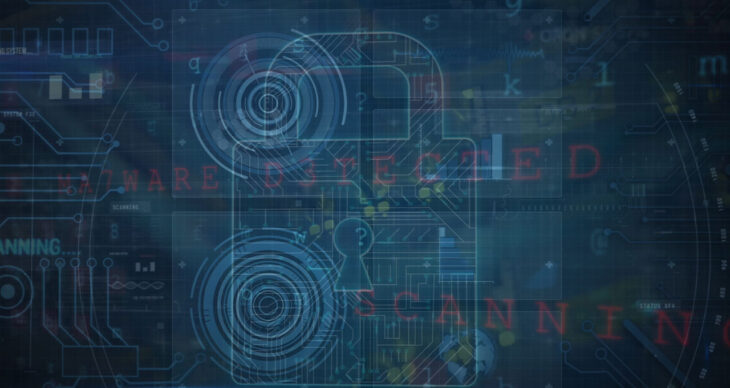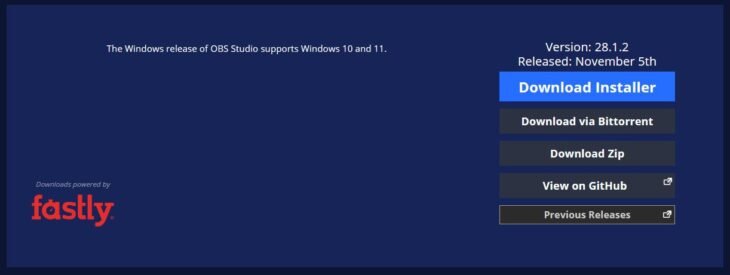StreamFXをインストールし、OBSを起動すると「OBSプラグイン読み込みに失敗しました」と出てくる原因を紹介したいと思います。

それぞれのバージョンを確認
StreamFXの場合、読み込みに失敗する原因は、OBSのバージョンとStreamFXの互換性がないことが一番の原因です。
OBSのバージョンを確認
OBSのバージョンの確認方法は、メニューにあるヘルプから「OBS Studioについて」を選択します。
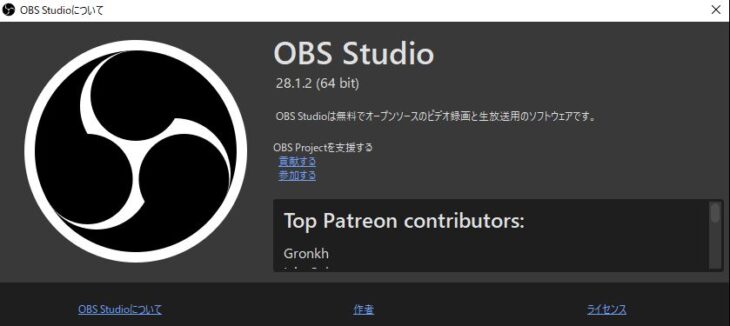
OBS Studioについてを押すとバージョンが確認でき、私の場合は、28.1.2のバージョンを使用していることが分かります。
StreamFXのバージョンを確認
StreamFXのバージョンを確認する方法が現時点で不明です。
ですが、ダウンロードしたファイルが残っている場合、ファイル名にバージョンが書いてあるのでこちらをチェックします。
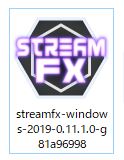
この場合、バージョンは0.11.1を使用していることになります。
互換性について
OBSのバージョンが28.1.2でStreamFXのバージョンが0.11.1の場合、互換性がありません。
この場合、OBSでStreamFXを使用することが出来ず、「OBSプラグイン読み込みに失敗しました」という画面が出てきます。
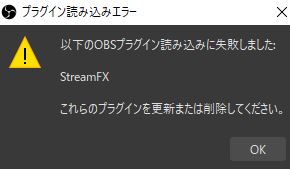
どちらかのバージョンを対応しているバージョンに合わせないと、StreamFXを使用することが出来ません。
StreamFXのプラグインですが、OBSのバージョン28.1.2にまだ対応しておらず、現時点で使えるのはアルファ版のみとなっています。

StreamFXのバージョン0.11.1は、OBSのバージョン27に対応している製品なのでOBSをグレードダウンさせることで使用することが出来ます。
OBSをグレードダウンさせる
2022年11月22日時点では、StreamFXはアルファ版のみ対応になっているため製品版の0.11.1を使うことが望ましいです。
これから先行う設定は、OBSをグレードダウンさせる設定です。
グレードダウンさせる対象者は、OBSのバージョンが28より上のバージョンを使っており、StreamFXの製品版の0.11.1を使いたい方になります。
OBSの公式サイトのダウンロードページから「Previous Releases(以前のリリース)」を選択します。
「Previous Releases(以前のリリース)」を選択を選択すると、GitHubのページが開くのでOBSのバージョン27.2.4を探します。
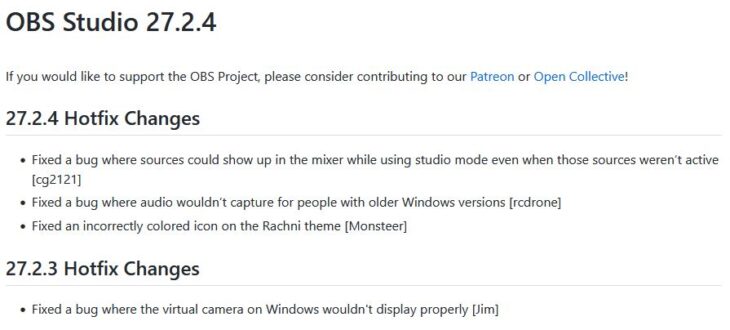
OBS Studio27.2.4を選択しOBS-Studio-27.2.4-File-Installer-x64をダウンロードします。

ダウンロードしたファイルを開きインストールしてください。
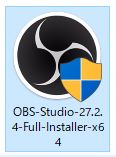
インストール後、OBSを開きメニューからヘルプを選択し「OBS Studioについて」を選択するとグレードダウンしたのが分かります。
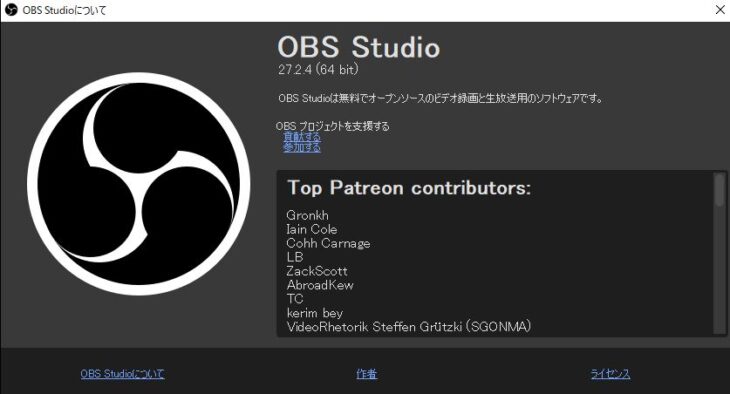
また、OBSのバージョンとStreamFXのバージョンが対応されたことによりOBSを開くと「StreamFXについて」という画面も出てきたと思います。
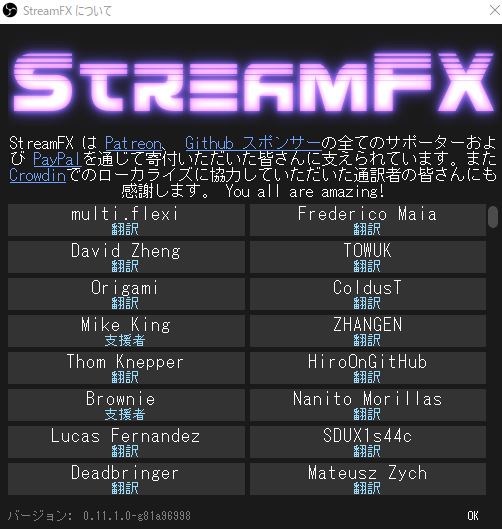
読み込みに失敗していたStreamFXのプラグインですが、OBSのバージョンをグレードダウンさせたことによりプラグインを使うことが出来ました。
OBSをアップデートしてしまうとまた、読み込みに失敗してしまうのでOBSのバージョン28に対応したStreamFXが出るまでは、27.2.4のOBSを使った方が良いです。